Il se peut que vous rencontriez un problème de recherche vocale sur votre appareil iPhone. En effet, il se peut que la dictée vocale ne fonctionne pas normalement ou encore que la recherche vocale soit tout simplement désactivée sur votre appareil Apple. Ainsi, vous trouverez dans un premier temps dans cet article ce qu’est le contrôle vocal puis les différentes étapes à suivre afin de bien activer la reconnaissance vocale sur votre iPhone. Pour finir, nous vous listerons les causes des problèmes liés à la recherche vocale ainsi que ce qu’il faut faire en cas de problème de recherche vocale sur votre appareil Apple. Bonne lecture!
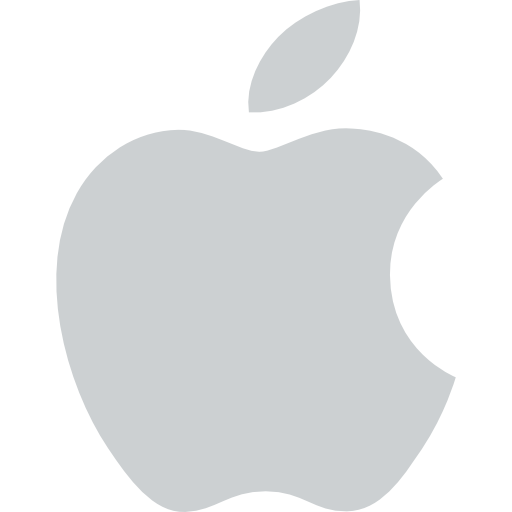
Qu’est ce qu’est le contrôle vocal sur iPhone?
La fonction de recherche vocale vous offre la possibilité de commander les actions de navigations ainsi que les interactions sur votre iPhone, simplement grâce à votre voix. Vous pouvez ainsi ordonner à votre iPhone d’appeler tel ou tel contact, de programmer un minuteur, de régler une alarme pour telle heure, tel jour… De plus, le contrôle vocal vous permet aussi de rédiger des sms en utilisant la dictée vocale. Vous n’aurez qu’à dire à votre iPhone une phrase du type:
- « Dis Siri, écris un message à Clément«
Siri vous demandera instantanément ce que vous souhaitez dire dans votre message à Clément. Vous n’avez plus qu’à lui dicter votre message. Siri vous demandera ensuite si vous souhaitez bien envoyer le message, après vous l’avoir relu. Si vous dites « oui », Siri enverra ainsi le message. (il faudra cependant vous méfier des fautes d’accords et de grammaire).
Vous avez la possibilité d’utiliser le contrôle vocal à distance (si vous vous trouvez dans la même pièce que votre iPhone) ou encore à l’aide de vos écouteurs ou de vos Airpods.
Activer la reconnaissance vocale sur un appareil iPhone
Il se peut que vous n’arriviez pas à utiliser la recherche vocale sur votre iPhone car le contrôle vocal n’est pas activé. Voici les étapes à suivre afin d’activer la recherche vocale sur un appareil iPhone:
- Rendez-vous dans la partie Réglages de votre iPhone
- Allez dans Accessibilité
- Appuyez et activez le Contrôle vocal

- Appuyez sur Set up Voice Control (configurer le contrôle vocal) s’il n’est pas configuré
Une fois le téléchargement terminé, une icône de microphone apparaitra dans la barre d’état de votre iPhone.
Les raisons de problèmes de recherche vocale sur un iPhone
Une fois le contrôle vocal activé, vous pouvez normalement exécuter toute sorte de commande à l’aide de votre voix. Si la commande vocale ne marche pas sur votre iPhone, voici les raisons possibles, ainsi que les actions à mener pour pallier cette problématique de recherche vocale qui ne fonctionne pas sur votre iPhone:
- Vous n’avez pas correctement activé le contrôle vocal: pour vous assurer qu’il soit bien activé, recommencez à suivre les étapes qui se trouvent dans la deuxième partie de cet article.
- Votre téléphone est posé côté face sur une surface: si votre iPhone est posé face vers le bas ou qu’il est recouvert (sous un sac, un plaid, une boîtier à lunettes…), la reconnaissance vocale ne fonctionnera pas.
- Vous n’avez pas configuré la fonctionnalité « Dis Siri » pour que Siri reconnaisse votre voix: rendez vous dans la partie Réglages de votre iPhone, tentez de désactiver le réglage Détecter « Dis Siri » puis réactivez le. lorsque l’écran de configuration « Dis Siri » s’affiche, appuyez sur Continuer. Vous n’avez plus qu’à prononcer tout ce qui va suivre à l’écran afin que Siri reconnaisse votre voix. Appuyez sur OK pour valider.
- Vous ne disposez pas d’une connexion Internet suffisante: si vous vous trouvez dans une zone non couverte par votre réseau ou que vous ne disposez pas de données mobiles suffisantes, vous ne pourrez pas utiliser Siri. En effet, la fonctionnalité de contrôle vocale passe directement par Internet.
- Vous ne disposez pas d’une version du système iOS assez récente: la fonctionnalité de recherche vocale n’est compatible qu’avec les dernières versions d’iOS. Veuillez donc vérifier que vous disposez bien de la dernière mise à jour iOS sur votre iPhone. Vous trouverez dans cet article comment savoir de quelle version iOS vous disposez sur votre appareil Apple.

